Večinoma je ta težava posledica težav z združljivostjo
- Funkcija plug-and-play OS Windows omogoča sistemu, da samodejno prenese na novo priključene gonilnike.
- Napaka USB gonilnika naprave ni uspešno nameščena se pojavi, ko Windows ne prepozna priključene naprave.
- Posodobitev gonilnika naprave prek upravitelja naprav lahko pomaga pri namestitvi programske opreme gonilnika naprave.
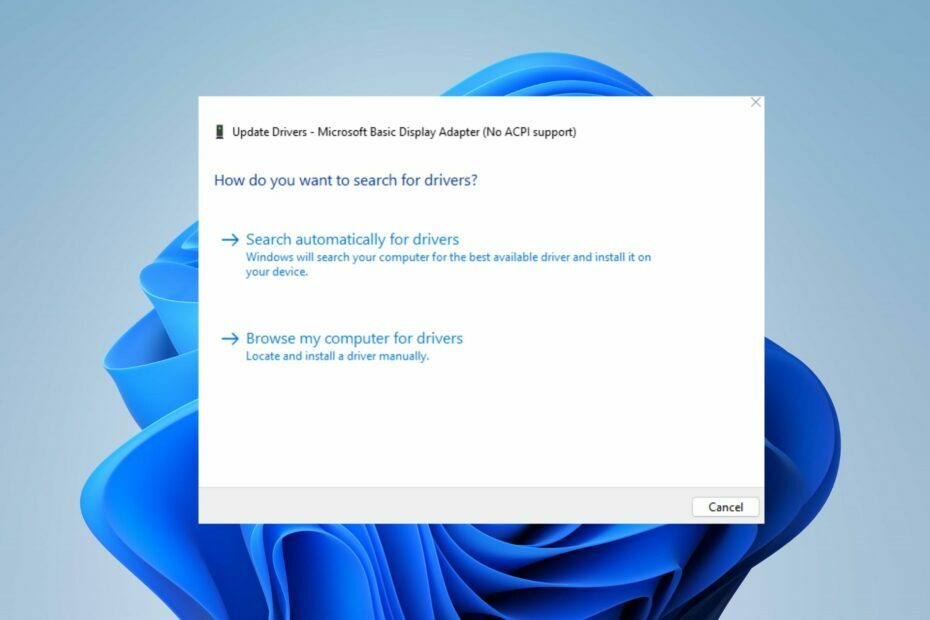
XNAMESTITE TAKO, DA KLIKNETE NA PRENOS DATOTEKE
Ta programska oprema bo poskrbela, da bodo vaši gonilniki vedno delovali in vas tako zaščitili pred običajnimi računalniškimi napakami in okvarami strojne opreme. Zdaj preverite vse gonilnike v treh preprostih korakih:
- Prenesite DriverFix (preverjena datoteka za prenos).
- Kliknite Zaženi skeniranje za iskanje vseh problematičnih gonilnikov.
- Kliknite Posodobite gonilnike da dobite nove različice in se izognete okvaram sistema.
- DriverFix je prenesel 0 bralcev ta mesec.
Najnovejše različice operacijskega sistema Windows imajo funkcijo plug-and-play, ki vašemu računalniku omogoča prenos gonilnikov za na novo priključene naprave. Vendar se pojavi napaka Gonilnik naprave ni uspešno nameščen, ko pride do težav pri prenosu splošnega gonilnika v računalnik.
Zato bomo raziskali nekaj pogostih razlogov, zakaj se programska oprema gonilnikov naprav ne namesti, in ponudili rešitve za rešitev težave. Druga možnost je, da preberete o kako posodobiti paket gonilnikov v računalniku z operacijskim sistemom Windows 11.
Zakaj gonilnik naprave ni uspešno nameščen?
Za neuspešno namestitev programske opreme gonilnika naprave je odgovornih več dejavnikov. Nekateri pogosti razlogi so:
- Naprava ni prepoznana – Operacijski sistem Windows samodejno prenese generično programsko opremo gonilnikov za naprave, ko so priključene. Tako, ker ga sistem ne prepozna, ovira prenos gonilnika.
- Konflikt z drugo programsko opremo – možne so motnje zaradi druge programske opreme, nameščene v sistemu, kot je Windows Defender vplivajo na namestitev programske opreme gonilnika naprave, preprečujejo njeno namestitev ali povzročajo nestabilnost sistema.
- Težave z združljivostjo – na novo priključena naprava morda izpolnjuje vaše minimalne sistemske zahteve, kar vpliva na sistemski prenos gonilnikov naprave.
Ti razlogi se na različnih osebnih računalnikih razlikujejo. Zato bomo med nadaljevanjem razpravljali o splošnih popravkih za odpravo napake.
Kaj lahko storim, če programska oprema gonilnika naprave ni uspešno nameščena?
Preden nadaljujete z naprednimi popravki, uporabite naslednje:
- Odklopite in znova povežite napravo s sistemom.
- Odstranite nepotrebne naprave.
- Preglejte virusni pregled v računalniku in preverite, ali napaka še vedno obstaja.
Če ti predhodni pregledi ne odpravijo težave, lahko nadaljujete z naslednjim naprednim odpravljanjem težav.
1. Preverja spletna mesta proizvajalca
- Odprite brskalnik in se pomaknite do strojne opreme naprave podporno spletno mesto.
- Vnesite ime modela napravein število v iskalni vrstici, nato pritisnite Vnesite.
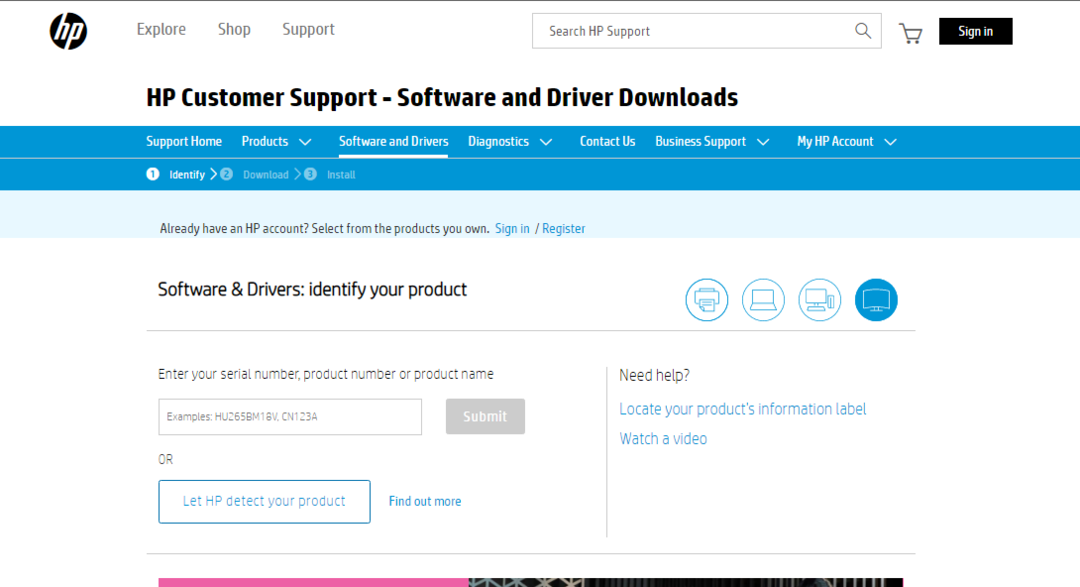
- Izberite svojo model naprave iz rezultatov iskanja in kliknite na voznik iz drugih virov.
- Prenesite in namestite gonilnik naprave s strani.
- Znova zaženite napravo in preverite, ali se težava še vedno pojavlja.
Preverjanje spletne strani proizvajalca vam bo pomagalo najti in prenesti ustrezne gonilnike naprav.
2. Posodobite gonilnik prek upravitelja naprav
- Prav Windows logotip in izberite Upravitelj naprav s seznama.
- Razširite kategorijo naprave in z desno miškino tipko kliknite ime določene naprave.
- Izberite posodobi gonilnik iz kontekstnega menija.
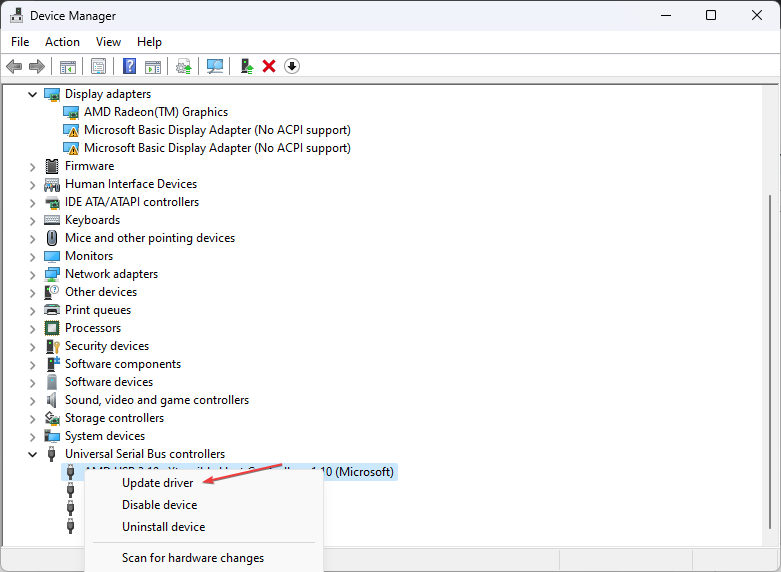
- Izberite Samodejno poiščite gonilnik iz novega sistema Windows.
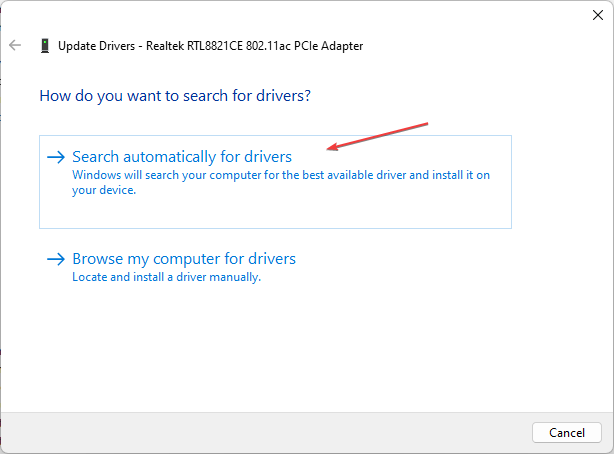
Upravitelj naprav pomaga pri ogledu in nadzoru strojne opreme, priključene na računalnik, ter pri posodabljanju gonilnika. Preverite naš vodnik o kako znova namestiti naprave v upraviteljih naprav Windows.
- Odjava Microsoft Viva ne deluje: prisilite jo v 4 korakih
- Kaj je napaka 0x000000CB in kako jo preprosto odpraviti
- Kaj povzroča cdd.dll BSoD in kako ga popraviti?
3. Posodobite gonilnik s posodobitvijo sistema Windows
- Pritisnite Windows + jaz ključ za odpiranje Nastavitve sistema Windows.
- Pomaknite se do Windows Update zavihek in izberite Napredne možnosti.
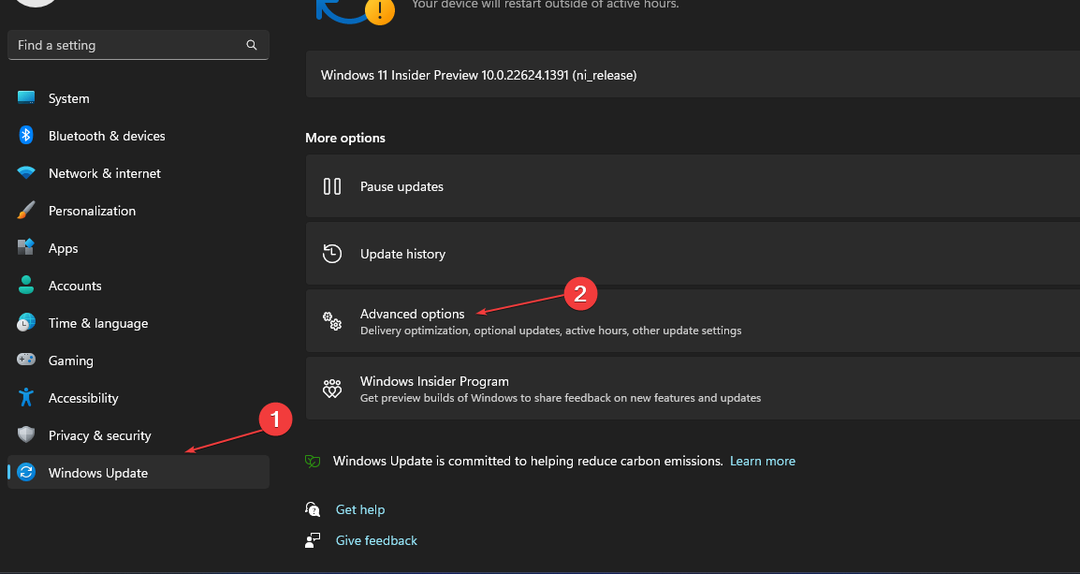
- Kliknite na izbiro Izbirna posodobitev.
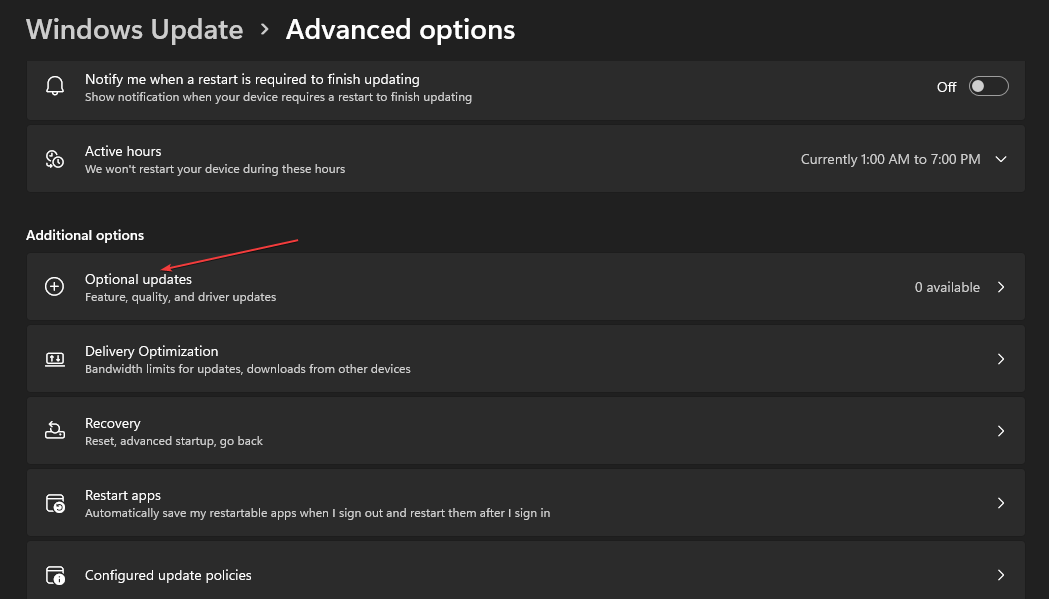
- Kliknite spustni gumb na Posodobitev gonilnika in označite seznam razpoložljivih posodobitev.
- Izberite Posodobite in namestite in počakajte, da se gonilniki namestijo.
Posodobitev sistema Windows omogoča uporabnikom, da popravijo napake ali hrošče in posodobijo gonilnike za izboljšanje delovanja komponent sistema Windows.
Lahko preberete o načini diagnosticiranja in fix Windows Update se ne nalaga na vašem računalniku.
4. Posodobite gonilnik s programsko opremo drugih proizvajalcev
Uporaba aplikacij drugih proizvajalcev je lahko zadnja možnost, če zgornji koraki ne odpravijo težave. V zvezi s tem vam različne aplikacije omogočajo namestitev gonilnikov naprav v računalnik. Iščete in prenašate lahko najboljše aplikacije tretjih oseb za svoj računalnik.
Preverite naš vodnik o najboljša programska oprema za posodobitev gonilnikov za vašo napravo.
Poleg tega lahko preberete o kako popraviti napake sistema Windows pri namestitvi gonilnika. Prav tako lahko preverite naš vodnik o odpravljanje težav z uporabniki, ki ne morejo namestiti gonilnikov.
Če imate dodatne težave, jih vljudno pustite v razdelku za komentarje.
Imate še vedno težave? Popravite jih s tem orodjem:
SPONZORIRANO
Če zgornji nasveti niso rešili vaše težave, se lahko vaš računalnik sooči z globljimi težavami s sistemom Windows. Priporočamo prenos tega orodja za popravilo računalnika (ocenjeno odlično na TrustPilot.com), da jih preprosto obravnavate. Po namestitvi preprosto kliknite Zaženi skeniranje in nato pritisnite na Popravi vse.
![Razdelek za namestitev storitve v tem INF je neveljaven [popravek napake]](/f/5a1d777064f8551d2a6930529e0c9658.png?width=300&height=460)

